目次 閉じる
リモートリポジトリとは
前回まで:ローカルレポジトリ(自分のpc内)でGitを使ってバージョン管理をしてきた
今回から:クラウド(GitHub)上にあげる
= リモートレポジトリを作るということ
github.comのページで「New」をクリック、新しいリポジトリを作る
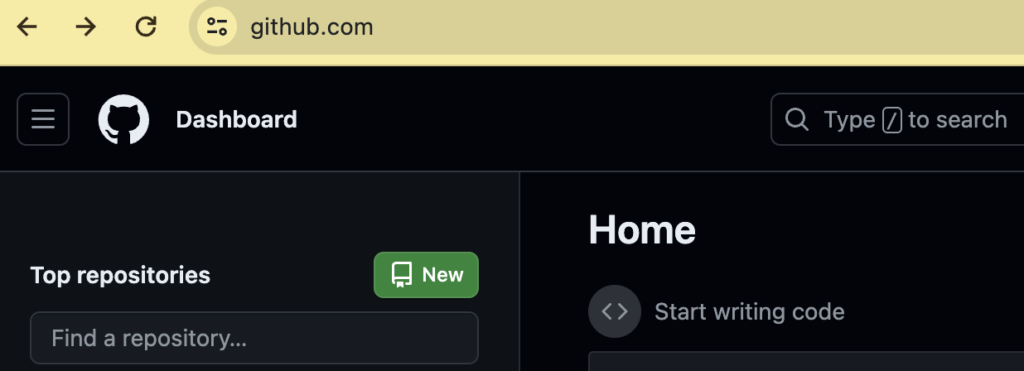
| 項目 | 説明 |
|---|---|
| Repository name | 英語で入力するのが慣例 |
| Description | (入力しなくてもok) |
| ◎ Public | 全世界に公開される(無料) |
| ◎ Private | 自分または許可した人しか見られない(有料) |
「Create Repository」で進む
Sourcetree(ローカルリポジトリ)とGitHub(リモートリポジトリ)を紐づける
- Sourcetreeを開く
- 設定を開いて「リモート」を選択、追加をクリック
- ↓のとおり入力する
| 項目 | 説明 |
|---|---|
| リモートの名前 | 「origin」とつけることが多い |
| URL/パス | GitHubからコピーして貼り付ける※ |

貼り付けたら「ok」をクリック!これでリポジトリ間の紐づけが完了
プルリクエストとは
| 用語 | 説明 |
|---|---|
| プルリクエスト | ブランチをマスターブランチにマージさせてもいいか、リクエストすること |
- 新しいブランチをプッシュしてGitHubに反映させる
- 新しいブランチをマスターブランチに反映(マージ)してもいいか、リクエストする
新しいブランチ「footer」を作成し、マスターブランチにコミットさせる
↓リモートリポジトリ(GitHub)にプッシュする ※プッシュ先は「origin」
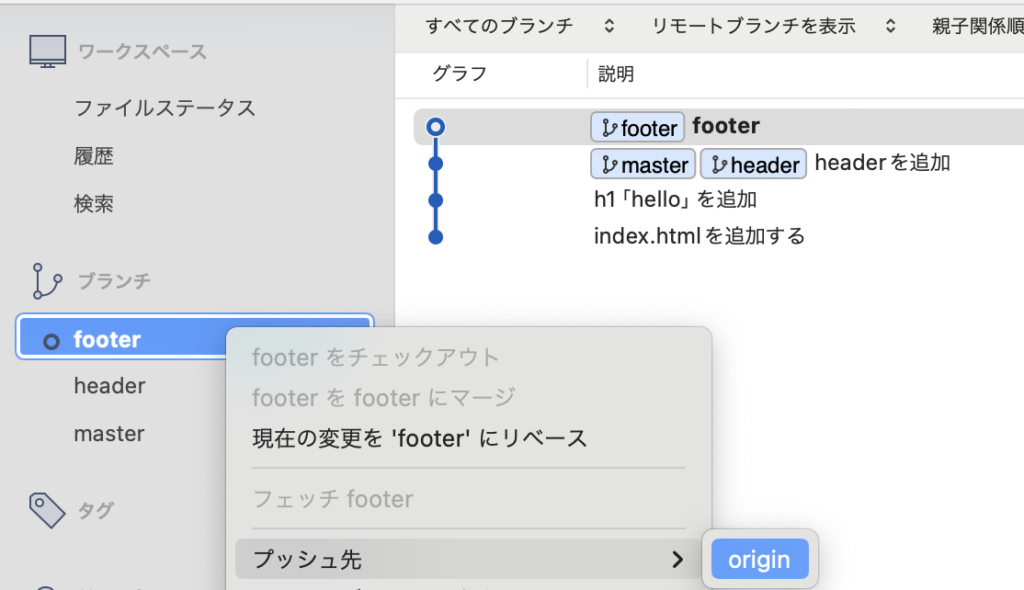
↓GitHubに黄色く表示される
(何かを間違えたので「pull request」を作成してやり直しました)
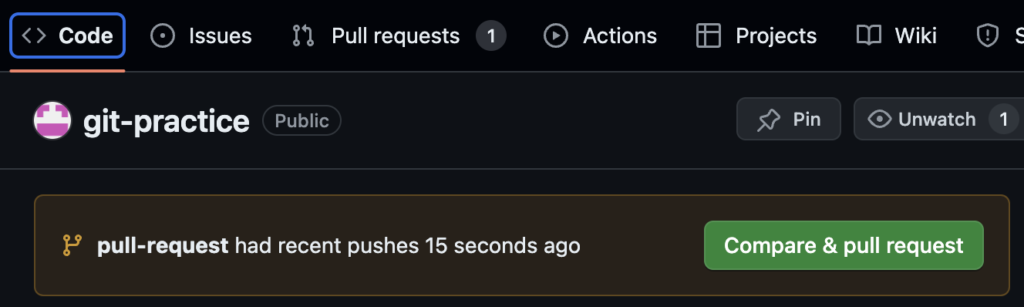
「Compare & pull request」をクリック
base(マージ元)がmasterか確認する
「Create pull request」をクリックすると↓

要するに、tutuco39はmasterに「pull request」をマージしたい、コミットしたい、と書いてある
「Files changed」タブで、どんな変更を加えたいか確認できる
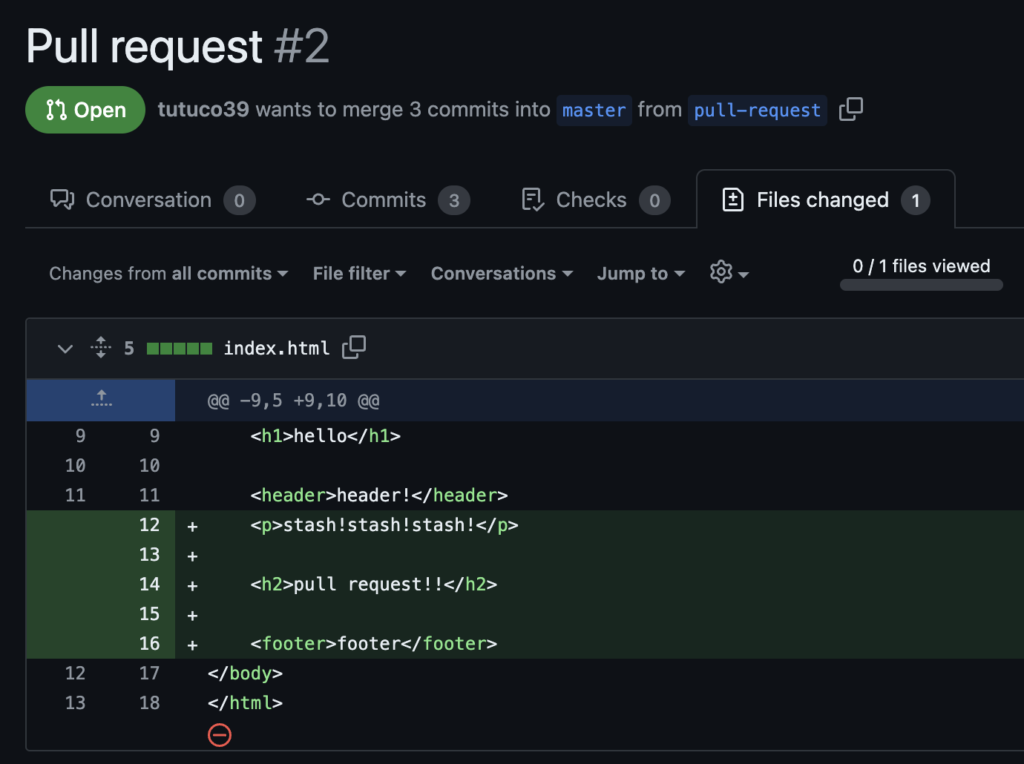
「Conversation」タブに戻り、「Merge pull request」をクリック
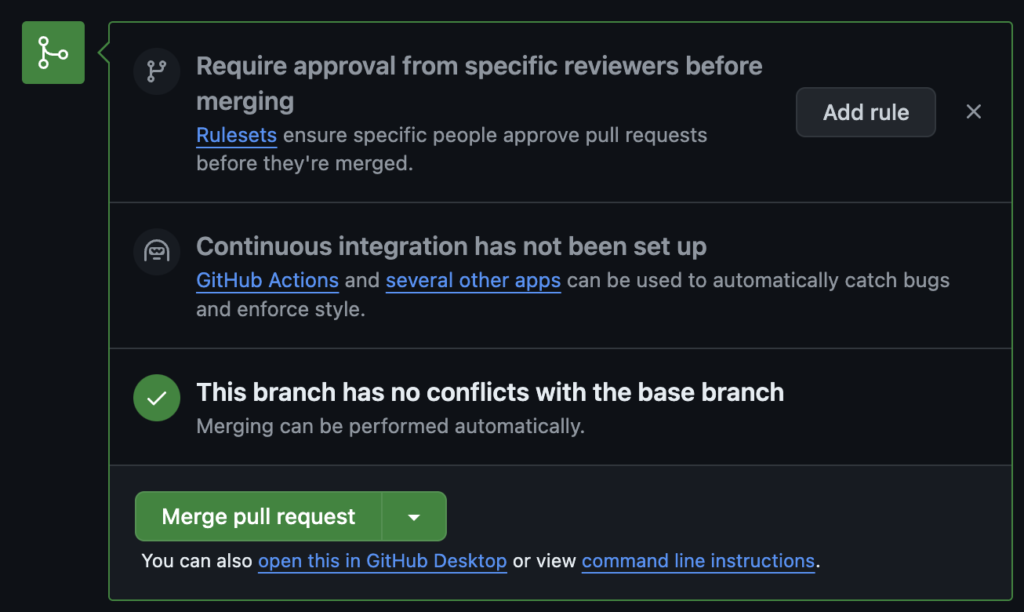
「Confirm merge」をクリック

プルリクエストが通り、マージ完了!
変更点が加えられたので、マスターブランチのバージョンも新しくなる
GiuHubの便利な機能
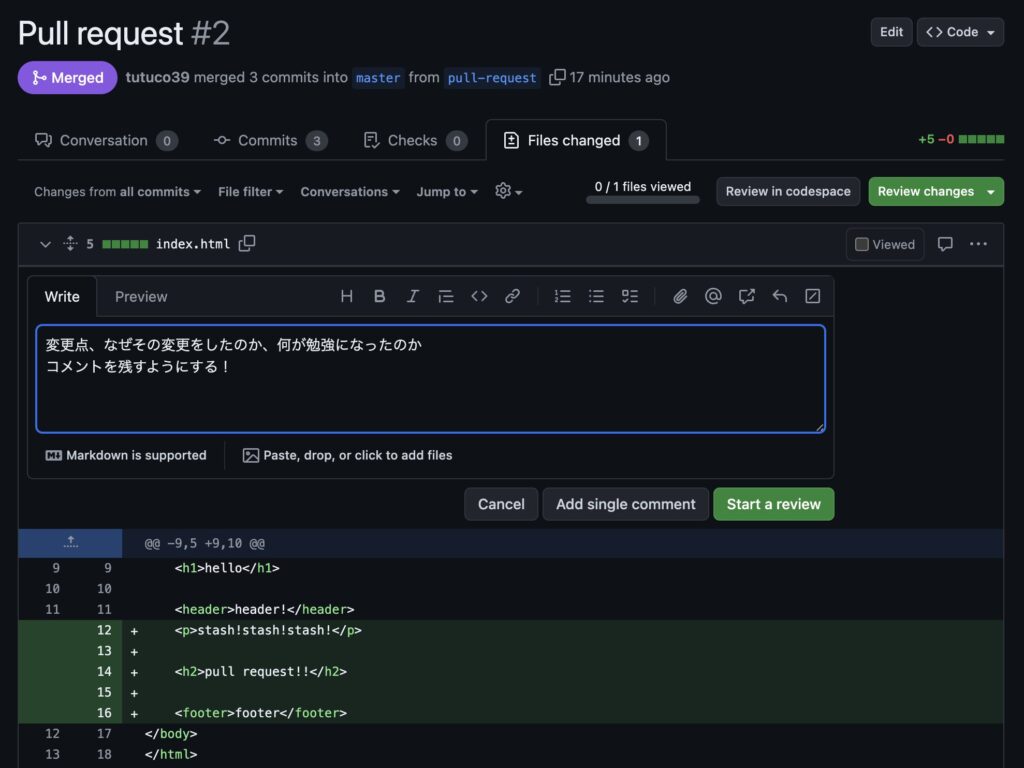
学習していくのに役立つので、コメントを残しておくようにする
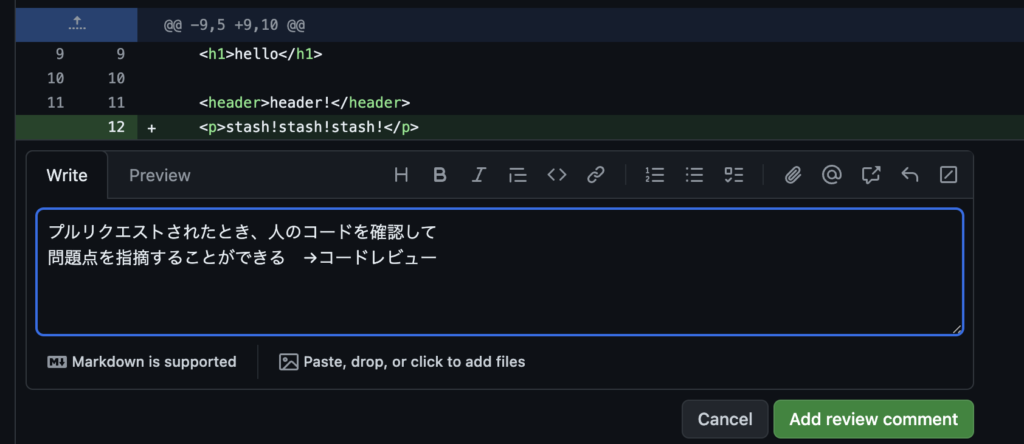
「+」を押すとコメント欄が表示されるので、コメントが出来る
(プルリクエストされたけど、承認できない理由など意思疎通がはかれる)
コードレビューをしてもらう際も、ここで行われる
#DAY2

